Fire TV und Fire Stick Geräte sind wunderbarbequem zu bedienen. Möchten Sie wissen, was noch bequemer ist? Verwendung ohne Fernbedienung. Indem Sie Amazons Alexa und ein Echo-Gerät nutzen, können Sie Ihren Fire TV Stick nur mit Ihrer Stimme steuern. Weisen Sie das Fire an, Netflix zu öffnen, nach einem neuen Film zu suchen, eine App auszuführen oder Musik abzuspielen. Wenn Sie es sagen können, können es Alexa und Ihr Fire Stick!

So erhalten Sie ein KOSTENLOSES VPN für 30 Tage
Wenn Sie zum Beispiel für eine kurze Zeit auf Reisen ein VPN benötigen, können Sie unser bestbewertetes VPN kostenlos erhalten. ExpressVPN beinhaltet eine 30-tägige Geld-zurück-Garantie. Sie müssen für das Abonnement bezahlen, das ist eine Tatsache, aber es erlaubt 30 Tage lang uneingeschränkter Zugriff und dann stornieren Sie für eine vollständige Rückerstattung. Die Stornierungsbedingungen, bei denen keine Fragen gestellt werden, werden ihrem Namen gerecht.
Sichern Sie Ihre Sprachsuche mit einem VPN
Die Bedenken hinsichtlich des Online-Datenschutzes nehmen von Tag zu Tag zu.vor allem, wenn es um Sprachsuchen mit Diensten wie Alexa, Google Home und Siri geht. Damit Ihr Befehl verarbeitet werden kann, muss Ihre Stimme an Remote-Server gesendet werden. Dies bedeutet, dass unverschlüsselte Daten über das Internet übertragen werden und jeder, vom ISP bis zum Hacker, die Möglichkeit hat, Ihre Suchanfragen abzuhören und sogar zu speichern.
Glücklicherweise erleichtern VPNs die Sicherheit. Mit dem richtigen VPN, das in Ihrem Heimnetzwerk ausgeführt wird, können Sie jedes Gerät sichern, das eine Verbindung zum Internet herstellt. Fire TV, Smartphones, Fire Tablets, sogar Smart-TVs und Spielekonsolen. VPNs verschlüsseln Daten, bevor sie Ihr Zuhause verlassen, sodass niemand Ihre Alexa-Gespräche mithören kann. Surfen und streamen Sie mit einem VPN mit vollständiger Sicherheit und sorgen Sie sich nie wieder um Ihre Online-Privatsphäre.
Nachfolgend finden Sie unsere Empfehlungen für die vertrauenswürdigsten und besten VPNs, die mit einem Fire-TV-Gerät oder einem anderen mit dem Internet verbundenen Gerät verwendet werden können.
1. ExpressVPN - Geschwindigkeit und Sicherheit
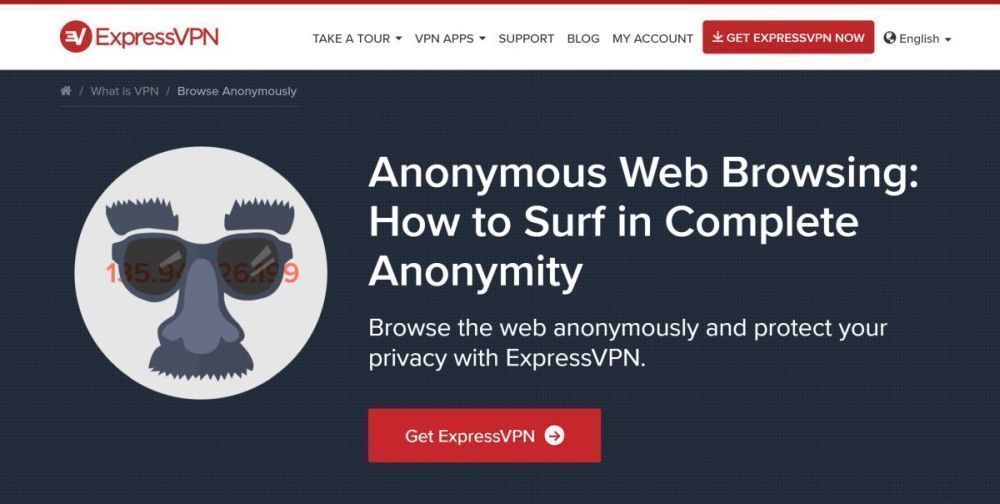
Können Sie sich nicht zwischen einem schnellen und einem supersicheren VPN entscheiden? ExpressVPN macht es so, dass Sie es nicht müssen. Der leichte und benutzerfreundliche VPN-Dienst bietet Hunderte von Serververbindungen in 94 Ländern, die alle blitzschnelle Geschwindigkeiten auf der ganzen Welt liefern. Ihre Daten werden durch einen DNS-Auslaufschutz, einen automatischen Kill-Switch und eine 256-Bit-AES-Verschlüsselung geschützt, die alle durch eine Richtlinie zur Protokollierung von Datenverkehr, DNS-Anforderungen und IP-Adressen ohne Protokollierung unterstützt werden. Sie können ExpressVPN sogar direkt aus dem Fire TV-Appstore installieren!
- SONDERANGEBOT: 3 Monate kostenlos (49% Rabatt - Link unten)
- Superschnelle Server
- Torrenting erlaubt
- Strenge Richtlinie für die Nichtprotokollierung
- Live-Chat-Unterstützung.
- Etwas teurer als die Konkurrenz.
2. IPVanish - Leicht und schnell
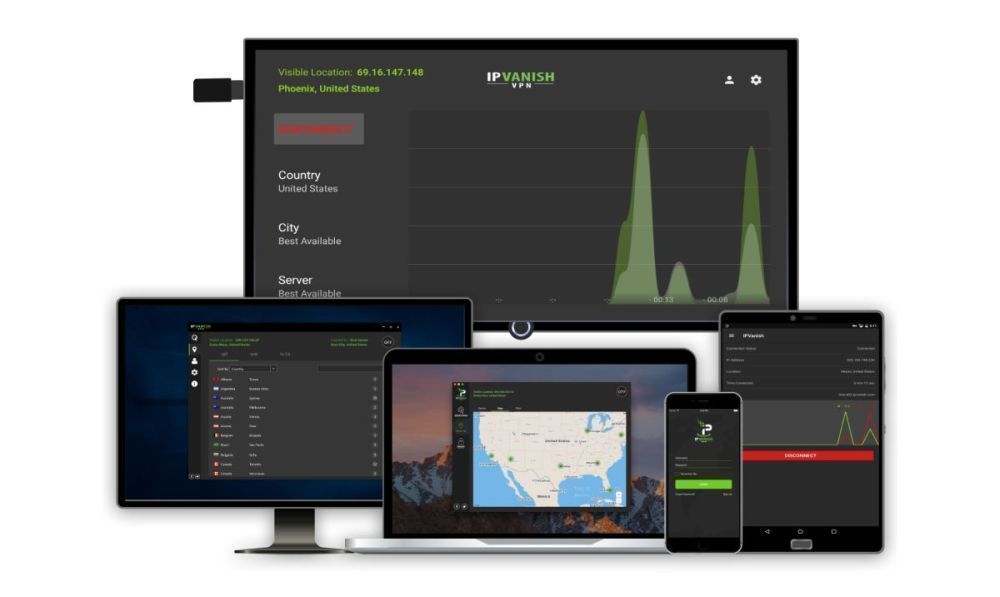
IPVanish setzt vor allem auf starke Anonymität. Der Dienst bietet eine 256-Bit-AES-Verschlüsselung für alle Daten und eine Datenschutzrichtlinie für die Protokollierung ohne Datenverkehr. Sie erhalten außerdem einen DNS-Auslaufschutz und einen automatischen Kill-Schalter, um Ihre Identität zu schützen. Nutzen Sie diese Datenschutzfunktionen mit den 950 Servern des Unternehmens in 60 verschiedenen Ländern, sodass Sie Filme von Sonnenaufgang bis Sonnenuntergang streamen können! IPVanish kann auch direkt aus dem Appstore auf Ihrem Fire TV installiert werden, was es zu einem unglaublich bequemen Dienst macht, um zu booten.
Benutze Alexa mit Fire TV - Voraussetzungen
Wenn Sie es satt haben, nach der Fire TV-Fernbedienung zu suchenZwischen den Sofakissen hat Amazon einige gute Neuigkeiten für Sie. Im August 2017 führte das Unternehmen die Alexa-Integration mit allen Fire-Geräten ein, einschließlich Fire TV und Fire Stick. Sie müssen nicht nach Knöpfen suchen oder in Schubladen nach frischen Batterien suchen. Sprechen Sie einfach und Ihr Fire TV wird gehorchen!
Sie benötigen ein Echo-Gerät
Alexa ist auf vielen Amazon-Websites vertretenSprachgesteuerte Geräte, aber ihr wahres Zuhause ist das Echo. Amazon Echo ist ein eigenständiger Lautsprecher mit integriertem Mikrofon, der sich in Ihrem Zuhause befindet und leise auf die richtigen Befehle wartet. Sobald Sie „Alexa“ sagen, erwacht das Echo zum Leben und kann eine Vielzahl von Befehlen ausführen.
Das Echo selbst kann alles vom SpielenMusik zum Einstellen von Alarmen, Streamen von Audio, Erstellen von Aufgabenlisten, Lesen von Hörbüchern und Abrufen des Wetters. Mit der Integration von Fire TV wird es plötzlich noch nützlicher. Um den Alexa-Fire Stick in vollem Umfang nutzen zu können, benötigen Sie ein Echo-Gerät in Ihrem Zuhause. Dann müssen Sie sie nur noch synchronisieren und mit dem Sprechen beginnen.
Heimnetzwerkverbindung
Echo, Alexa und Fire TV arbeiten gut zusammen mitSehr wenig Grund zur Sorge. Eine Voraussetzung ist, dass sich beide Hardware-Teile im selben Wi-Fi-Netzwerk befinden. Dies ist normalerweise kein Problem, wenn Sie alle diese Geräte zu Hause verwenden. Stellen Sie einfach sicher, dass Echo und Fire Stick über denselben Router auf dasselbe Netzwerk zugreifen, und Amazon kümmert sich um den Rest.
Amazon-Konto
Als Echo zum ersten Mal eingeführt wurde, war es nur verfügbarfür Amazon Prime-Abonnenten. Diese Einschränkung wurde schließlich aufgehoben, damit mehr Menschen Echo und Alexa genießen können. Um den Fire Stick verwenden zu können, benötigen Sie jedoch ein aktives Amazon-Konto und beide Geräte müssen bei demselben Konto angemeldet sein. Es ist kein Prime-Abonnement erforderlich, es genügen lediglich gültige Anmeldeinformationen. Wenn Sie kein Amazon-Konto haben, können Sie in wenigen Sekunden ein kostenloses Konto einrichten.
Fire TV oder Fire Stick
Schließlich benötigen Sie Ihr Fire-GerätWird an Ihr Fernsehgerät angeschlossen und eingeschaltet, um die Alexa-Integration zu nutzen. Das Echo kann Fire TV schließlich nicht steuern, wenn es heruntergefahren wird. Es ist auch eine gute Idee, die neueste Hardware-Generation zu verwenden. Ältere Geräte werden weiterhin unterstützt. Vergewissern Sie sich jedoch, dass sie auf dem neuesten Stand sind.
Verwenden von Alexa zur Steuerung von Fire TV - Setup
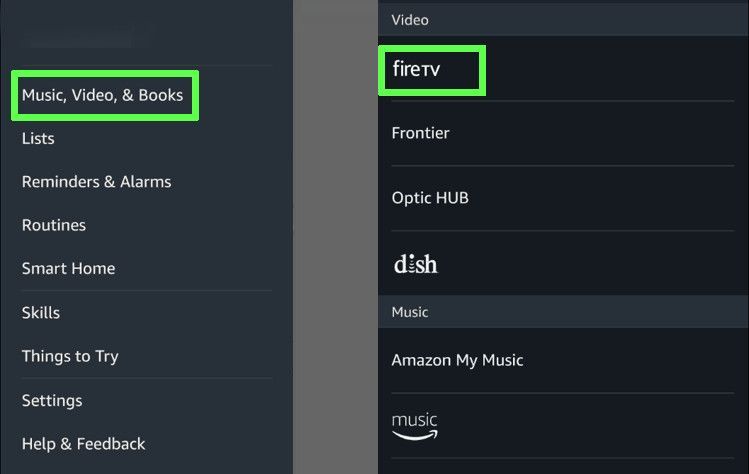
Sie haben die gesamte Hardware eingerichtet und können loslegen? Es ist Zeit, Alexa die Arbeit mit Ihrem Fire TV beizubringen!
Fire Stick automatisch mit Echo koppeln
Stecken Sie Ihren Fire TV in Ihren Fernseher, stellen Sie sicherEs ist eingerichtet und bereit. Richten Sie Ihr Echo ein und reagieren Sie auch auf Befehle. Jedes Gerät muss für sich arbeiten, bevor es miteinander kommunizieren kann.
Laut Amazon wird Alexa automatisch eine Verknüpfung zu Ihrer Website herstellenFire-Gerät, wenn Sie nur einen Fire-Fernseher in Ihrem Konto registriert haben. Versuchen Sie in diesem Fall einen kurzen Sprachbefehl, um festzustellen, ob das Echo auf Fire TV zugreifen kann. Etwas Einfaches wie "Alexa, zeig mir einen lustigen Film". Wenn Ihr Fire TV aufwacht und antwortet, wurde die Kopplung abgeschlossen.
Koppeln Sie Fire TV manuell mit Alexa
Wenn Sie mehrere Fire-Geräte registriert haben oder die automatische Verknüpfung nicht funktioniert, führen Sie die folgenden Schritte aus.
- Öffnen Sie Ihr Fire TV-Gerät und installieren Sie Amazon Alexa aus dem App Store, sofern es nicht bereits auf Ihrem Gerät vorhanden ist.
- Öffnen Sie das Hauptmenü und wählen Sie Musik, Video und Bücher
- Wählen Sie Fire TV aus der Liste.
- Wählen Sie Link Your Alexa Device (Ihr Alexa-Gerät verknüpfen) und befolgen Sie die Anweisungen, um Ihr Gerät auszuwählen.
- Bestätigen Sie den Link. Sie können nun verbundene Geräte über die Alexa-App verwalten.
Versuchen Sie nach Abschluss dieser Schritte einen weiteren Fire TV-Sprachbefehl mit Alexa und dem Echo. Es sollte sofort funktionieren!
Steuern von Fire TV mit Alexa

Das Koppeln eines Fire TV mit einem Echo und Alexa öffnet sichEine weite Welt voller neuer Funktionen, die es zu entdecken gilt. Alexa ist eine überraschend clevere Assistentin, die eine Vielzahl von Befehlen versteht und ausführt. Im Folgenden finden Sie einige der gebräuchlichsten (und nützlichsten) Sprachsteuerungen, die Sie mit Ihrem Fire Stick-Gerät verwenden möchten.
Hinweis: Auch wenn Sie einen Fire-Stick anstelle eines eigenständigen Fire-TV-Geräts haben, können Sie Ihr Gerät trotzdem steuern, indem Sie Alexa "Fire-TV" sagen.
Hardware-Steuerelemente
Fire TV angeschlossen, aber nicht eingeschaltet? Sagen Sie "Alexa, schau dir Fire TV an" und Ihr Gerät wird hochgefahren und ist bereit zum Streamen.
Suchen Sie nach Filmen und Fernsehsendungen
Mit einer Fernbedienung auf einem Feuerwehrfernsehgerät zu tippen, war nie eine unterhaltsame oder schnelle Erfahrung. Alexa kann mit sprachgesteuerter Suche den Ärger aus der ganzen Sache herausholen.
Probieren Sie einen der folgenden Befehle aus, um Prime Video und andere installierte Streaming-Apps zu durchsuchen:
- "Alexa, suche nach [Film / TV-Show]."
- "Alexa, finde [Titel / Genre]."
- "Alexa, zeig mir die Titel mit [Schauspieler]."
- "Alexa, suche nach [Film / TV-Show] in [App]."
- "Alexa, zeig mir [Filme / Fernsehsendungen] in [App]."
- "Alexa, finde [Schauspieler] Filme in [App]."
Apps starten
Es ist nicht erforderlich, das Menü der Fire TV-Apps zu durchsuchen. Wenn Sie Alexa bei der Arbeit haben, sagen Sie einfach den Namen der App und sie wird sofort geöffnet.
- "Alexa, starte [App]."
- "Alexa, öffne [App]."
Video-Steuerelemente
Vermissen Sie etwas Wichtiges? Möchten Sie zu den guten Seiten springen oder eine Pause einlegen, während Sie etwas zu trinken bekommen? Alexa kann helfen! Unterstützte Apps wie Prime Video stehen vollständig unter dem Kommando von Alexa. Sprechen Sie einfach eine Phrase und das Video wird antworten.
Probieren Sie eine der folgenden Möglichkeiten aus, um zu sehen, was Alexa kann. Geben Sie für die Zeitangabe an, wie viele Minuten oder Sekunden Sie überspringen möchten.
- "Alexa, schneller Vorlauf [Zeit]."
- "Alexa, schneller Vorlauf."
- "Alexa, letzte Folge."
- "Alexa, nächste Folge."
- "Alexa, Pause."
- "Alexa, sieh von Anfang an zu."
- "Alexa, spiel."
- "Alexa, spule zurück [Zeit]."
- "Alexa, zurückspulen."
- "Alexa, fang von vorne an."
Steuern Sie Live-TV
Live-TV wird bei Fire TV und anderen Geräten immer beliebter. Alexa kann für Sie die Kanäle steuern oder im Stream navigieren, genau wie bei jedem anderen Video.
- "Alexa, geh zu [Kanal / Netzwerk]."
- "Alexa, gehe auf [app] zu [channel / network]."
- "Alexa, schau [Kanal / Netzwerk]."
- "Alexa, spiel."
- "Alexa, Pause."
- "Alexa, hör auf."
Andere Steuerelemente
Normalerweise brauchen Sie nicht zu navigierenMenüs in Fire TV Wenn Sie mit Alexa steuern, gibt es einen einfachen Befehl, mit dem Sie möglicherweise viel anfangen können. Dadurch kehren Sie zum Startmenü zurück, sodass Sie die neuesten Informationen auf Ihrem Fire Stick-Dashboard anzeigen können:
- "Alexa, geh nach Hause."
Wenn Sie ein Amazon Fire TV Edition-Fernsehgerät haben, können Sie es sogar mit Alexa steuern:
- "Alexa, schalte Fire TV ein." Oder "Alexa, schalte Fire TV aus."
- "Alexa, stelle die Lautstärke in Fire TV auf [Level]." Oder "Alexa, stelle die Lautstärke in Fire TV auf [Level]."
- "Alexa, dreh die Lautstärke auf Fire TV auf."
- "Alexa, dreh es auf Fire TV runter."
- "Alexa, stummes Feuerfernsehen."
- "Alexa, wechsle zu [Gerät / Eingabe]."
- "Alexa, wechsle zu [Gerät / Eingabe]."
- "Alexa, geh zu [Kanal / Netzwerk]."
- "Alexa, stelle dich auf [Kanal / Netzwerk] ein."
- "Alexa, wechsle zu [Kanal / Netzwerk]."
- "Alexa, öffne die Fernsehzeitschrift."
- "Alexa, Pause."
- "Alexa, spiel."
- "Alexa, mach weiter."
- "Alexa, zurückspulen."
- "Alexa, schneller Vorlauf."
Fire Stick Sprachsuche ohne Alexa
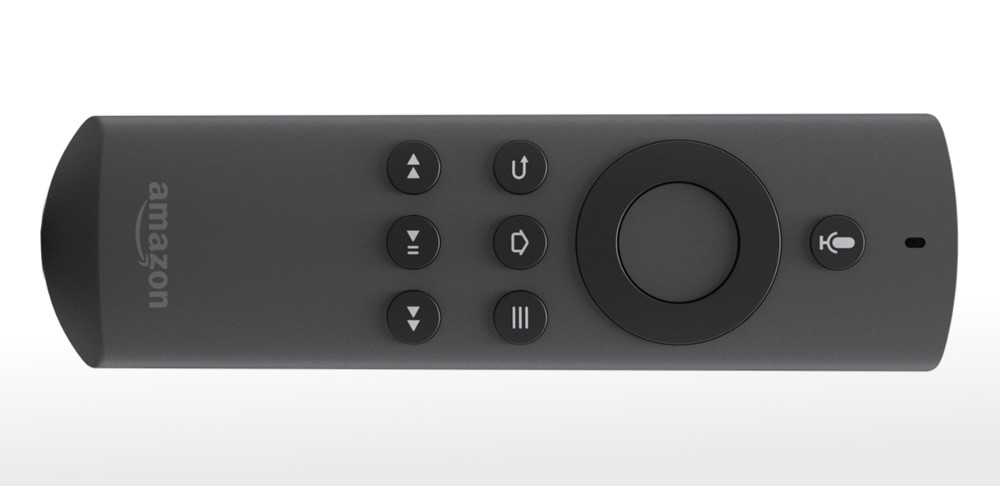
Sie müssen kein Echo-Gerät besitzen, um es verwenden zu könnenvon einigen Sprachbefehlen von Alexa. Amazon hat seinen neueren Fire TV-Modellen eine Sprachsteuerung hinzugefügt, mit der Sie auf Knopfdruck mit Ihrem Fire-Gerät nach Inhalten suchen können, ohne diese eingeben zu müssen.
Schritt 1 - Verwenden Sie eine Voice-Fernbedienung oder eine Voice-App
So nutzen Sie die Sprachsuche des Fire StickFür diese Funktion müssen Sie sicherstellen, dass auf Ihrem Smartphone eine sprachgesteuerte Fernbedienung oder eine sprachgesteuerte Remote-App vorhanden ist. Das mit neuen Fire-TVs gelieferte Zubehör ist kompatibel, ebenso wie die offizielle Remote-App von Amazon. Nehmen Sie eines davon, schalten Sie Ihr Fire-Gerät ein und stellen Sie sicher, dass es gekoppelt ist.
Schritt 2 - Halten Sie die Voice-Taste gedrückt
Oben auf der Fernbedienung sollte eine Stimme zu sehen seinTaste mit einem Mikrofon markiert. Wenn Sie die Remote-App verwenden, suchen Sie nach der Mikrofontaste oben auf dem Bildschirm. Halten Sie die Taste gedrückt und sprechen Sie direkt in Ihre Fernbedienung. Halten Sie die Taste gedrückt, während Sie sprechen.
Schritt 3 - Suchen
Wenn Sie fertig sind, lassen Sie die Taste und losFire TV startet die Suche. Sie können von jedem Bildschirm aus auf die Sprachsuchfunktion zugreifen, und Ihr Fire Stick scannt alle Apps auf Ihrem Gerät. Versuchen Sie, nach Filmen, Fernsehsendungen, Schauspielern oder sogar Episoden mit Namen zu suchen. Sie müssen die Fernbedienung weiterhin verwenden, um in den Suchergebnissen zu navigieren, wenn Sie fertig sind.
Schritt 4 - Suchverlauf löschen (optional)
Wenn Sie sich Sorgen um Ihre Privatsphäre machen, ist dies einEs empfiehlt sich, gelegentlich den Verlauf Ihrer Sprachsuche in Fire TV zu löschen. Amazon verfolgt jede Abfrage, die Sie eingeben, um benutzerdefinierte Ergebnisse bereitzustellen. Es ist allerdings etwas unheimlich anzusehen. Starten Sie also den Webbrowser Ihres PCs und rufen Sie die Seite zur Verwaltung von Inhalten und Geräten in Ihrem Amazon-Konto auf. Suchen Sie das Gerät, das Sie bearbeiten möchten, und wählen Sie dann die Option für den Sprachsuchverlauf aus, um ihn zu löschen.
Fazit
Bei physischen Fernbedienungen und DrittanbieternApps werden es einfach nicht schaffen, es ist Zeit, die Dinge auf die nächste Ebene zu bringen. Durch die Integration der TV-Dienste Alexa, Echo und Fire von Amazon haben Sie eine beeindruckende Kontrolle über Ihre Home-Entertainment-Situation. Starten Sie Streams aus dem anderen Raum, verwalten Sie die Filmwiedergabe freihändig und suchen Sie sogar nach Filmen und Fernsehsendungen, ohne einen Finger zu rühren. Es ist einfach einzurichten und die Ergebnisse sind äußerst praktisch. Probieren Sie es aus.









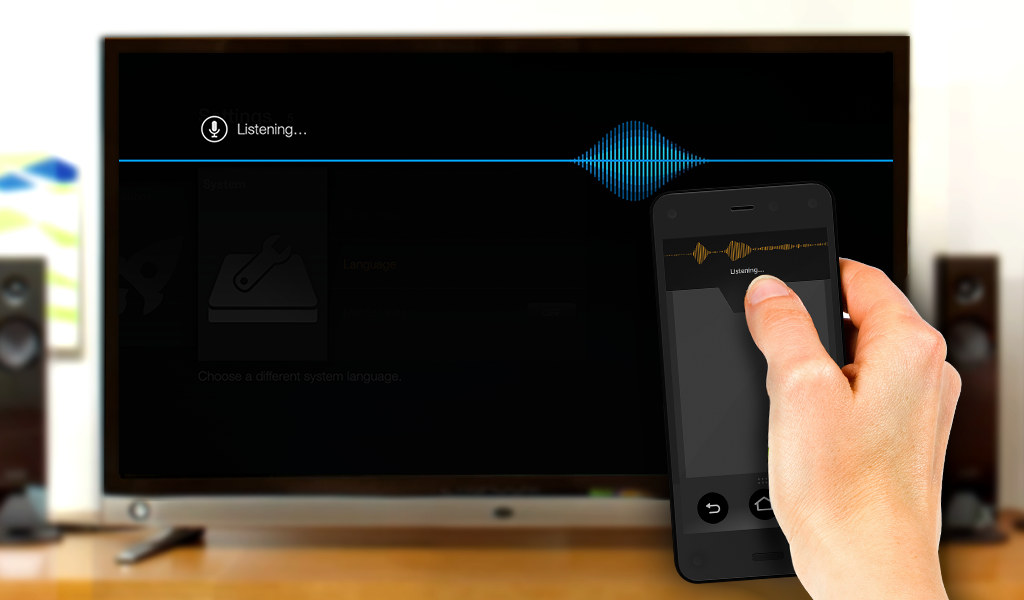



Bemerkungen